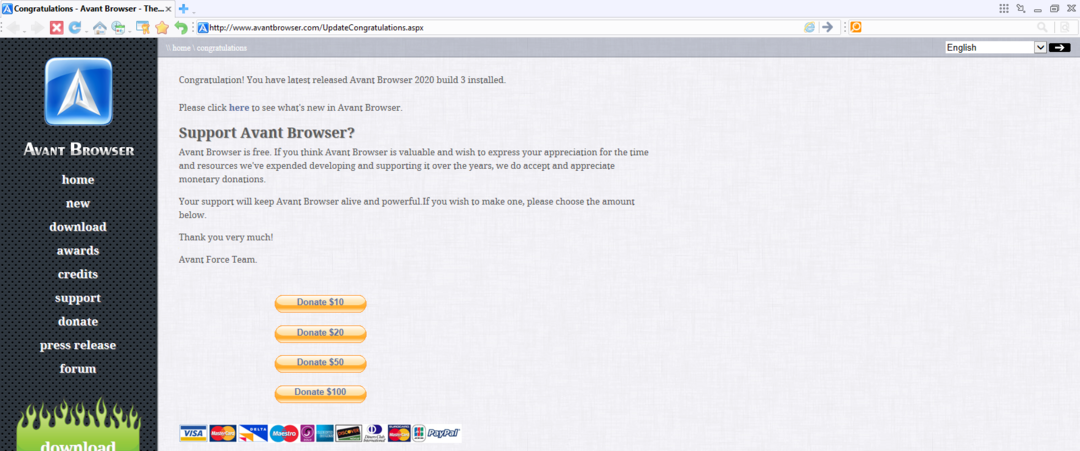Vyberte si prehliadač s intuitívnym rozhraním a bezkonkurenčnou flexibilitou
- WebP podporujú hlavné prehliadače a dá sa na nich zobraziť.
- Na zobrazenie súborov WebP potrebujete najnovšie verzie prehliadačov.
- Očakáva sa, že WebP bude v blízkej budúcnosti používaným formátom pre webové obrázky.
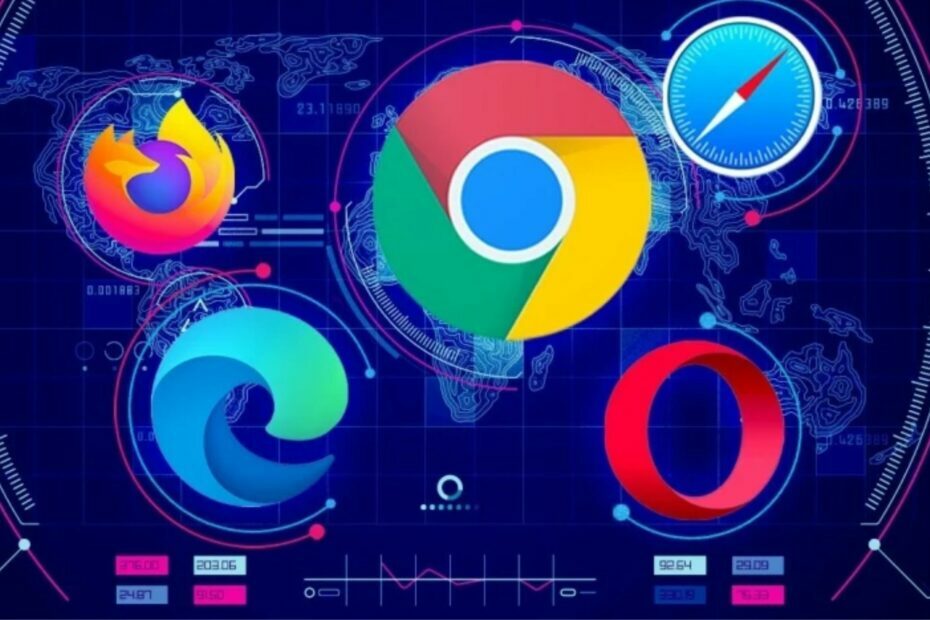
- Jednoduchá migrácia: použite asistenta Opera na prenos odchádzajúcich údajov, ako sú záložky, heslá atď.
- Optimalizujte využitie zdrojov: vaša pamäť RAM sa využíva efektívnejšie ako v iných prehliadačoch
- Vylepšené súkromie: integrovaná bezplatná a neobmedzená sieť VPN
- Žiadne reklamy: vstavaný blokovač reklám zrýchľuje načítanie stránok a chráni pred ťažbou údajov
- Priateľské k hrám: Opera GX je prvý a najlepší prehliadač na hranie hier
- Stiahnite si Operu
Sťahovanie formátu WebP pri pokuse o sťahovanie obrázkov môže byť dosť nepríjemné. Hoci WebP mal nahradiť iné obrazové súbory, nezískal podporu iných prehliadačov.
Formát obrázka WebP bol určený na uľahčenie kompresie bez straty kvality obrázka pre vlastníkov stránok. Okrem toho väčšina vlastníkov stránok stále používa formát JPEG alebo PNG.
Takže, ak by ste si omylom stiahli WebP, ako s nimi súvisíte alebo si ich prezeráte? To je to, čo sa tento článok bude snažiť vysvetliť.
Je WebP podporovaný vo všetkých prehliadačoch?
Prehliadač Google Chrome podporuje predovšetkým formát WebP. Je pravdepodobnejšie, že si ho stiahnete z prehliadača Chrome ako iné prehliadače. Na ich načítanie potrebujete aj najnovšie verzie prehliadača Chrome.
Okrem toho, prehliadače ako Opera, Firefox, Edge, Safari a brave patria tiež medzi prvých používateľov.
Tieto prehliadače tiež podporujú WebP a bezstratové, stratové a animované formáty. Je dôležité poznamenať, že všetky tieto prehliadače vyžadujú ich najnovšie verzie.
Aké sú najlepšie prehliadače, ktoré podporujú WebP?
Opera – Celkovo najlepší výkon
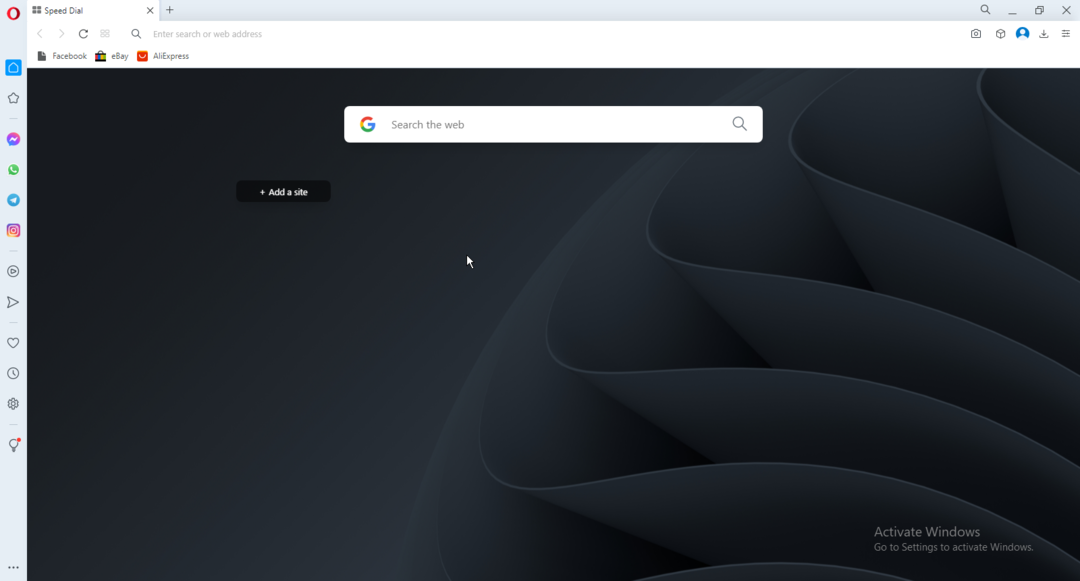
Opera je jedným z najlepších ľahkých prehliadačov pre Windows, ktorý ponúka bezprecedentné množstvo funkcií a nástrojov na prispôsobenie. Spolu s prehliadačom Chrome je Opera prvým používateľom WebP.
Aj keď je jeho podpora stále obmedzená, pretože niektoré časti jeho verzií ju nepodporujú. Avšak tie, ktoré áno, využívajú turbo režim na rýchlejšie načítanie.
K dispozícii sú tiež rozšírenia, ktoré pomáhajú ľahko pristupovať k obrázkom bez toho, aby ste ich museli dekomprimovať alebo konvertovať.

Opera
Vyskúšajte tento praktický prehliadač a oboznámte sa s jeho funkciami alebo integráciou s formátom WebP.
Prehliadač UR - Skvelé na ochranu súkromia
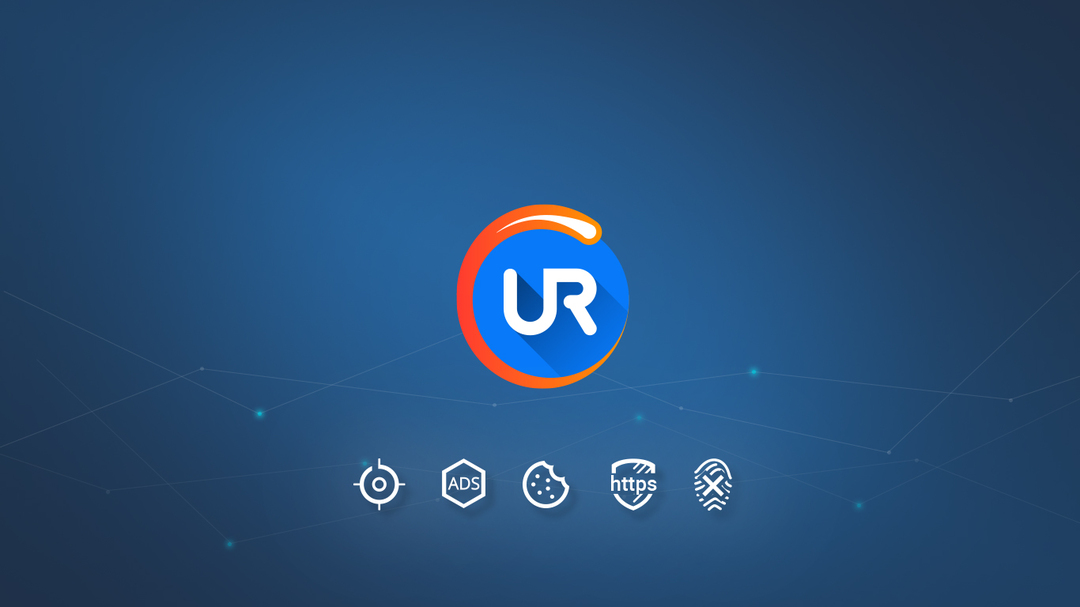
UR Browser je moderný webový prehliadač známy svojou flexibilitou, jednoduchosťou používania, ochranou súkromia a čo je ešte dôležitejšie, vysokou rýchlosťou sťahovania.
Napriek tomu, že prehliadač UC nepatrí medzi prvých používateľov, ukázal podporu pre obrazový formát WebP. Môžete si ho jednoducho stiahnuť a zobraziť tak, ako je to zamýšľané v prehliadači.
Funkcie ochrany súkromia a skenovania škodlivého softvéru tiež poskytujú dôveru v ochranu údajov pri prezeraní WebP.
Jeho ľahké a neprehľadné rozhranie tiež prispieva k jeho úspechu pri prezeraní súborov WebP.
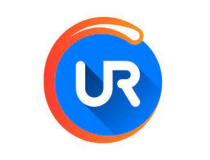
Prehliadač UR
Použite tento vysokorýchlostný prehliadač, ktorý ponúka nerozbitné súkromie a podporu pre súbory WebP.
Google Chrome – Odporúča sa na prezeranie WebP
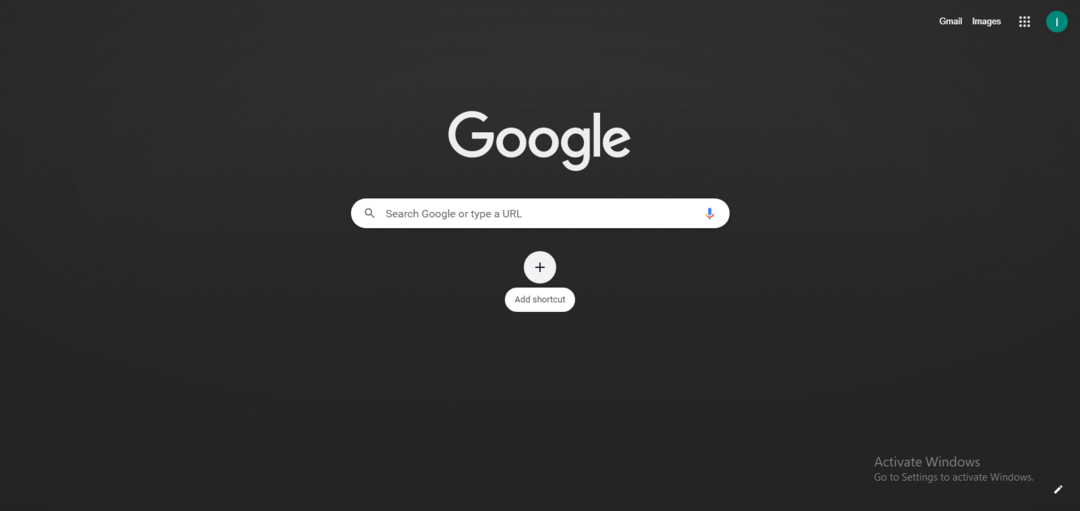
Chrome je dnes všeobecne považovaný za najlepší prehliadač z hľadiska rýchlosti načítania/sťahovania, kvality rozhrania a, čo je dôležitejšie, relatívnej jednoduchosti používania.
Jeho bezkonkurenčná flexibilita na podporu všetkých platforiem z neho robí jeden z hodnotných prehliadačov pre WebP. Môže sa dekomprimovať bez ovplyvnenia pôvodnej kvality obrázkov WebP.
Tip odborníka: Niektoré problémy s počítačom je ťažké vyriešiť, najmä pokiaľ ide o poškodené úložiská alebo chýbajúce súbory systému Windows. Ak máte problémy s opravou chyby, váš systém môže byť čiastočne poškodený. Odporúčame vám nainštalovať Restoro, nástroj, ktorý naskenuje váš stroj a zistí, v čom je chyba.
Kliknite tu stiahnuť a začať s opravou.
Po stiahnutí si obrázky môžete rýchlo prezerať bez problémov.
⇒ Získajte Google Chrome
Firefox - Najlepší v rýchlosti
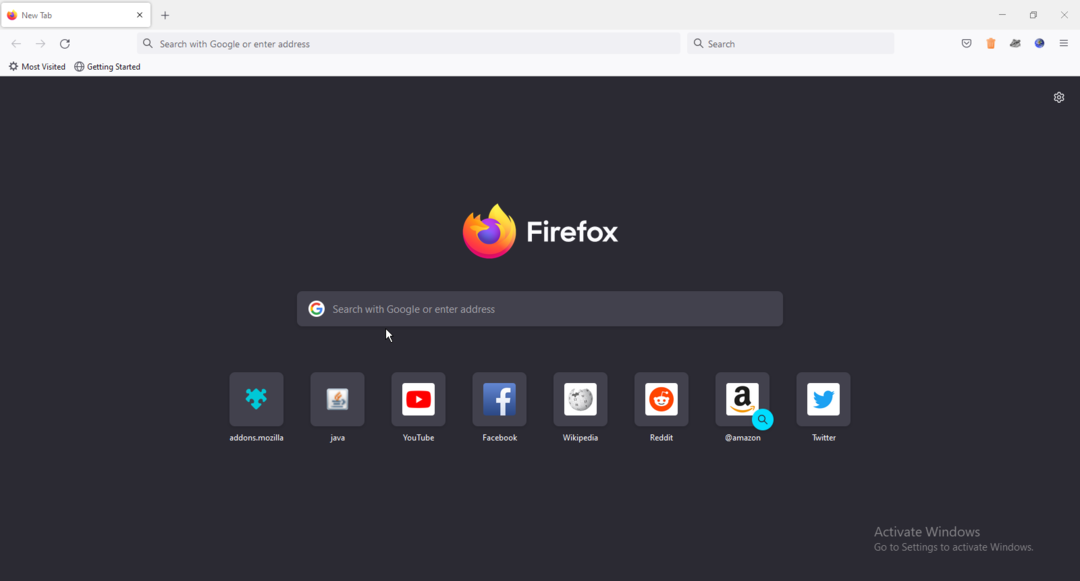
Firefox bol vždy perfektnou alternatívou k Google Chrome. Zdieľajú veľa podobných funkcií a podpora WebP je jednou z nich.
Firefox je tiež veľmi bezpečný s automatickými aktualizáciami a ochranou pred akýmkoľvek škodlivým softvérom. Preto sa nemôžete obávať sťahovania súborov WebP.
⇒Získajte Firefox
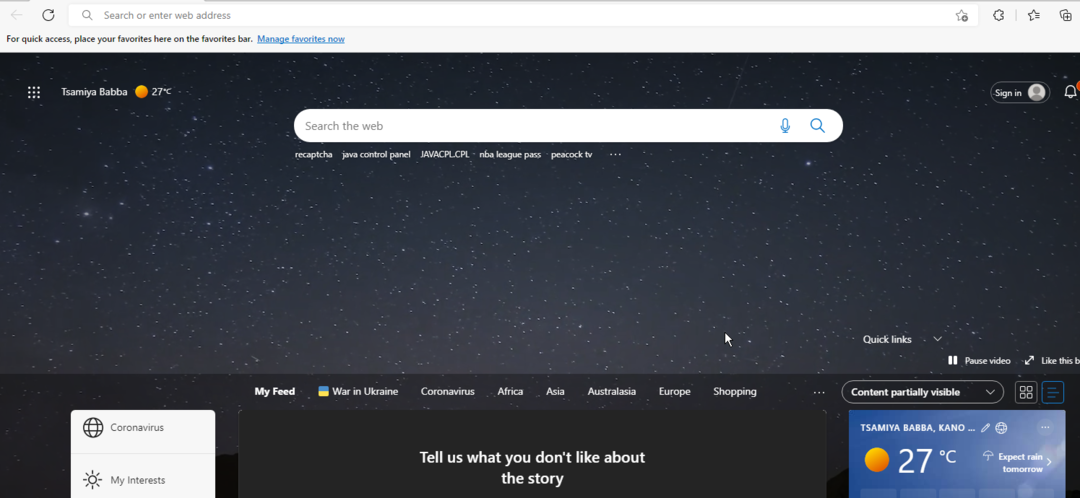
Microsoft Edge tiež patrí medzi skvelé prehliadače, ktoré podporujú obrázky WebP. Tento prehliadač má ochranu a zabezpečenie sledovania, ktoré kontroluje webové stránky a stiahnuté súbory na podozrivú aktivitu.
Tiež, pretože je založený na chróme, môže jednoducho zobraziť obrázky v ich pôvodnom formáte.
Navyše, vďaka jednoduchému a neprehľadnému rozhraniu sa všetko ostatné oplatí. To pomáha pri rýchlosti načítania a prezeraní obrázkov v galérii.
⇒Získajte Microsoft Edge
- 5 spôsobov, ako opraviť Chrome, keď v režime inkognito nie je žiadny zvuk
- 3 spôsoby, ako opraviť Waterfox, keď neprehráva videá
- WhatsApp Web: Ako ho používať v prehliadači s telefónom/bez neho
Čo môže otvoriť súbor WebP?
Väčšina editorov obrázkov dokáže otvoriť súbor WebP. Stačí načítať obrázok pomocou editora a môžete si ich prezerať.
Súbory WebP môžu otvárať aj prehliadače ako Opera, Google, Firefox a ďalšie. Keďže ide predovšetkým o webové obrázky, prehliadače k nim majú jednoduchý prístup. Alternatívne možno na otvorenie súborov WebP použiť aj Microsoft Paint a Apple Preview.
Toto sú najlepšie prehliadače, ktoré podporujú súbory WebP. Súbory si môžete jednoducho stiahnuť a otvoriť bez toho, aby ste ich museli konvertovať do iných obrazových formátov.
Aj keď je prijatie formátu WebP stále v počiatočnom štádiu, považuje sa za ideálne riešenie do budúcnosti.
Ak však WebP nefunguje v Safari na svojom zariadení si môžete pozrieť našu príručku, ako to opraviť. Tiež náš článok o najrýchlejší spôsob, ako opraviť poškodené ikony obrázkov v prehliadači Chrome môže byť užitočné.
Svoje otázky a návrhy prosím zanechajte v sekcii komentárov. radi by sme od vás počuli.
 Stále máte problémy?Opravte ich pomocou tohto nástroja:
Stále máte problémy?Opravte ich pomocou tohto nástroja:
- Stiahnite si tento nástroj na opravu počítača na TrustPilot.com hodnotené ako skvelé (sťahovanie začína na tejto stránke).
- Kliknite Spustite skenovanie nájsť problémy so systémom Windows, ktoré by mohli spôsobovať problémy s počítačom.
- Kliknite Opraviť všetko na opravu problémov s patentovanými technológiami (Exkluzívna zľava pre našich čitateľov).
Restoro bol stiahnutý používateľom 0 čitateľov tento mesiac.
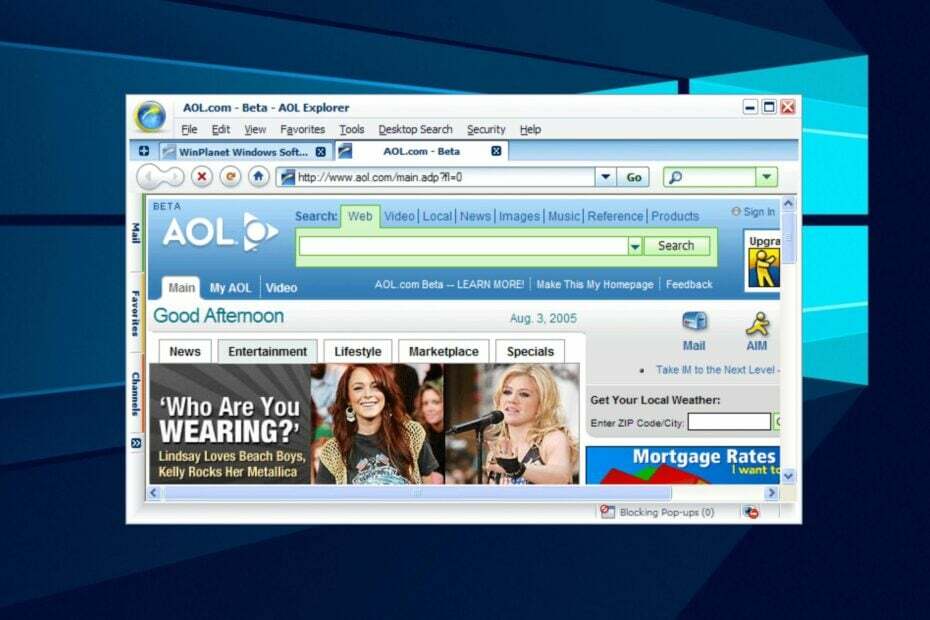
![Stiahnite si prehliadač Avant pre Windows 10 a 11 [32/64 bit]](/f/19b337c8d9de9febd20611b1b997643e.png?width=300&height=460)